
Визуальное оформление операционной системы Windows 10 можно адаптировать под стиль macOS с помощью определенных инструментов и настроек. Это позволит создать более минималистичный и функциональный интерфейс, схожий с тем, что предлагается пользователям Mac. Процесс изменения дизайна включает в себя несколько шагов, начиная от установки специализированных тем и заканчивая настройкой панели задач и значков.
Первым шагом будет установка сторонних программ для изменения интерфейса. Например, WindowBlinds позволяет применять темы, которые полностью изменяют внешний вид системы, делая её похожей на macOS. Кроме того, программа ClassicShell может заменить стандартное меню «Пуск» на более удобное и знакомое для пользователей Mac.
Чтобы точно скопировать внешний вид macOS, важно настроить панель задач и рабочий стол. Используя такие инструменты, как TaskbarX, можно добиться центрального расположения значков на панели задач, что напоминает стиль macOS. В свою очередь, Rainmeter поможет добавить дополнительные виджеты и элементы управления, схожие с теми, что имеются на рабочем столе Mac.
Для корректного отображения иконок в стиле macOS необходимо заменить стандартные значки Windows на аналогичные. Специальные пакеты иконок, такие как macOS Icon Pack, предлагают наборы иконок, которые можно интегрировать с системой. Это позволит создать единый визуальный стиль, который будет напоминать внешний вид macOS, начиная с иконок на рабочем столе и заканчивая папками и ярлыками.
Установка темы для имитации macOS в Windows 10
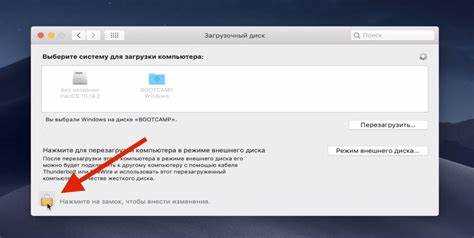
Для начала скачайте последнюю версию пакета с официального сайта. После скачивания выполните установку, следуя указаниям на экране. Этот процесс включает замену стандартных системных файлов, таких как иконки и шрифты, а также изменение интерфейса рабочего стола и панели задач.
После установки темы, изменится внешний вид окон, иконок и панели задач. Однако для полной имитации потребуется дополнительно настроить элементы, такие как док-панель и центры уведомлений. Для этого можно использовать утилиту RocketDock, которая имитирует dock из macOS. Установите ее и настройте так, чтобы она отображала часто используемые программы.
Для изменения шрифта и других визуальных элементов можно использовать сторонние приложения, такие как WindowBlinds, которые позволяют тонко настроить внешний вид каждой части системы. Не забудьте также установить темы для окон и кнопок, подходящие для вашей новой macOS-подобной оболочки.
При установке пакетов изменений важно соблюдать осторожность, чтобы не повредить системные файлы Windows. Используйте точку восстановления системы перед внесением изменений, чтобы в случае возникновения ошибок можно было вернуться к первоначальному состоянию.
Как настроить панель задач для внешнего вида macOS

Для создания интерфейса Windows 10, похожего на macOS, важно правильно настроить панель задач. В macOS панель задач расположена в нижней части экрана, но выглядит иначе, чем стандартная панель в Windows. Чтобы приблизить внешний вид, выполните несколько шагов.
- Использование сторонних приложений. Одним из самых эффективных решений является установка программы, которая имитирует внешний вид панели задач macOS. Например, Clover или StartAllBack. Эти утилиты позволяют изменять поведение и внешний вид панели, превращая её в более похожую на macOS.
- Изменение размера панели задач. В macOS панель задач имеет минималистичный и компактный вид. Для изменения размеров панели в Windows откройте «Параметры панели задач» (щелкните правой кнопкой мыши на панели задач и выберите «Параметры»), а затем отключите опцию «Использовать небольшие кнопки панели задач». Это сделает панель более похожей на macOS.
- Позиционирование панели задач. По умолчанию панель задач Windows находится внизу экрана, как и в macOS. Чтобы изменить её расположение, зайдите в «Параметры панели задач», выберите раздел «Положение панели задач» и измените положение на «Слева» или «Сверху». В macOS панель задач обычно находится в верхней части экрана.
- Иконки на панели задач. Для того чтобы иконки были более похожи на macOS, установите стороннее программное обеспечение, которое позволяет кастомизировать иконки, например, IcoFX. Замените стандартные иконки на более минималистичные и круглые, как у macOS.
- Автоматическое скрытие панели задач. В macOS панель задач скрыта, если она не используется. В Windows это можно настроить через «Параметры панели задач», включив опцию «Автоматически скрывать панель задач в режиме рабочего стола». Это придаст панель задач в Windows схожесть с её аналогом на macOS.
С помощью этих шагов можно значительно приблизить внешний вид панели задач Windows 10 к macOS, что улучшит восприятие интерфейса и добавит эстетики в рабочую среду.
Использование приложений для изменения значков и иконок

7+ Taskbar Tweaker – утилита для тонкой настройки панели задач. Она предоставляет возможность изменять иконки программ на панели, добавляя функциональность, схожую с macOS. В сочетании с другими приложениями она поможет улучшить визуальное восприятие интерфейса.
Rainmeter – инструмент для персонализации рабочего стола, который предлагает множество скинов и иконок. В отличие от других приложений, он предоставляет пользователю гибкость в настройке не только значков, но и других элементов интерфейса, таких как виджеты и панели.
WinDynamicDesktop позволяет адаптировать фон рабочего стола, а также стилизовать иконки под macOS, синхронизируя смену изображений в зависимости от времени суток, что создает атмосферу, схожую с дизайном системы Apple.
При выборе подходящего приложения важно учитывать совместимость с текущей версией Windows и наличие регулярных обновлений. Большинство подобных программ имеет встроенные пресеты и поддерживают сторонние ресурсы для скачивания новых наборов иконок.
Подключение и настройка macOS-подобного меню в Windows 10

Для начала нужно скачать и установить программу. После запуска появится окно с настройками, где можно выбрать стиль меню. Выбираем вариант с минималистичным интерфейсом, напоминающим macOS, и настраиваем его под свои предпочтения: добавление иконок приложений, скрытие стандартных элементов, изменение цвета и шрифта.
Если требуется добавить дополнительные функции, например, интеграцию с горячими клавишами или использование macOS-стиля для поиска приложений, стоит обратить внимание на программу Open-Shell (ранее Classic Shell). В ней доступен широкий выбор тем и возможность создания кастомных меню с теми же функциями, что и в macOS.
Кроме того, можно настроить поведение меню, как на Mac, включая возможность использования жестов для быстрого доступа к приложениям и папкам. Для этого существует несколько инструментов, таких как MultiSwipe, которые позволяют интегрировать поддержку жестов в Windows, что приближает систему к macOS по удобству управления.
Особое внимание стоит уделить настройке панели задач. Чтобы она выглядела как на macOS, используйте TaskbarX, который позволяет изменять расположение иконок на панели задач, выравнивая их по центру экрана. Это добавляет интерфейсу дополнительные черты macOS, где иконки приложений всегда расположены по центру.
После настройки всех этих параметров интерфейс Windows 10 будет значительно ближе к macOS, обеспечивая более привычный и комфортный пользовательский опыт для тех, кто привык к операционной системе Apple.
Как изменить систему уведомлений в стиле macOS
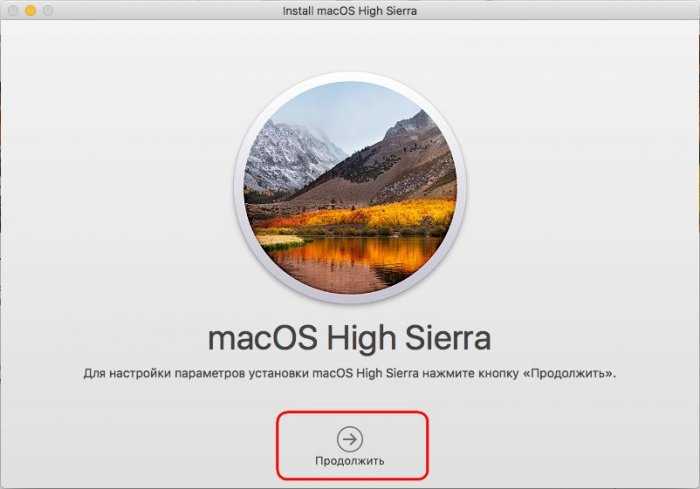
Первым шагом будет установка специального ПО для кастомизации уведомлений. Одним из популярных инструментов является приложение «Notification Center». Оно позволяет изменить внешний вид уведомлений, их стили, а также добавлять анимации, аналогичные тем, что использует macOS. Установите программу, следуя инструкциям на официальном сайте, и активируйте ее в панели задач.
Для более точной настройки интерфейса уведомлений используйте программу «Winaero Tweaker». В разделе настроек уведомлений можно отключить стандартные всплывающие окна и активировать окна в стиле macOS, которые появляются в верхней части экрана и исчезают с плавной анимацией. В «Winaero Tweaker» также есть возможность настроить поведение уведомлений, чтобы они не перекрывали рабочие окна.
После этого можно изменить звуки уведомлений. В macOS используется уникальный набор звуков, которые можно добавить в Windows. Для этого нужно скачать macOS звуки уведомлений в формате .wav или .mp3 и установить их в настройках звуков Windows 10. Чтобы это сделать, откройте «Панель управления», выберите «Звук» и настройте уведомления, выбрав загруженные звуки.
Для повышения эффекта можно установить темы оформления и значки, схожие с теми, что используются в macOS. В этом помогут сторонние утилиты, такие как «MacOS Transformation Pack», которые заменяют стандартные значки и элементы интерфейса, создавая полное впечатление работы в macOS.
Для финальной доработки можно настроить прозрачность уведомлений, что также характерно для macOS. Программы, такие как «Glass8», позволят вам добиться эффекта стеклянных уведомлений, при котором будет виден фон рабочего стола через всплывающие окна.
Решения для создания интерфейса «плиток» в стиле macOS
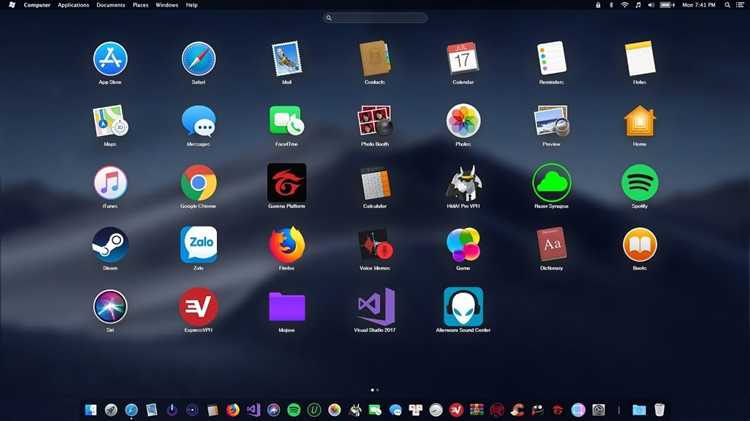
Для реализации интерфейса «плиток», характерного для macOS, в Windows 10 существует несколько эффективных подходов. Основное внимание стоит уделить созданию окон с округлыми углами и мягкими тенями, а также использованию четких и элегантных анимаций при взаимодействии с элементами интерфейса.
Одним из популярных решений является использование программы TileIconifier. Этот инструмент позволяет создавать плитки с кастомизированными иконками на главном экране Windows, а также настроить внешний вид так, чтобы они напоминали элементы интерфейса macOS. Важно, что TileIconifier поддерживает привязку к веб-приложениям, что усиливает интеграцию с рабочим процессом.
Кроме того, стоит обратить внимание на Rainmeter – мощный инструмент для создания пользовательских интерфейсов, который позволяет реализовать интерфейс с плитками, подражающий macOS. С помощью Rainmeter можно легко разместить динамические элементы на рабочем столе, такие как виджеты, облачные метки и анимации, соответствующие стилю операционной системы Apple.
Еще одним решением является использование программного обеспечения ObjectDock, которое позволяет добавить панели задач, схожие с теми, что используются в macOS. Этот инструмент обеспечивает плавные анимации при переходах и поддерживает стиль плиток с эффектами иконок, которые становятся большими при наведении курсора.







